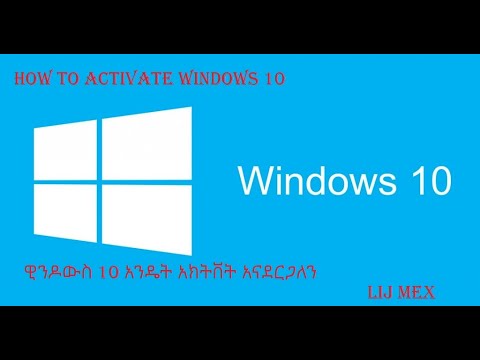ይህ wikiHow የዊንዶውስ 10 ላፕቶፕን እንዴት መቅረፅ እንደሚቻል ያስተምራል። ላፕቶፕዎን ለሌሎች ተጠቃሚዎች ለመሸጥ ካሰቡ ፣ አዲስ ተጠቃሚዎች ፋይሎችዎን ወይም የግል መረጃዎን እንዳይደርሱበት መጀመሪያ መቅረፁ ጥሩ ሀሳብ ነው። እንዲሁም ፣ በትክክል ካልሰራ ላፕቶ laptop ን መቅረጽ ይችላሉ (የቅርፀት ሂደቱ ብዙውን ጊዜ የላፕቶ laptopን አፈፃፀም ሊጨምር ይችላል)። ይህ አሰራር ሁሉንም ፋይሎች እና ትግበራዎች ከላፕቶ laptop ይሰርዛል። ስለዚህ ፣ ሊያጡዋቸው የማይገቡ ፋይሎችን ምትኬ ማስቀመጥዎን ያረጋግጡ።
ደረጃ
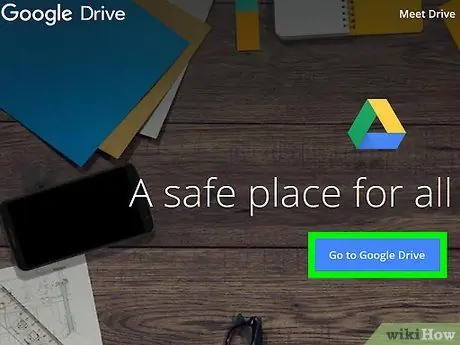
ደረጃ 1. ማስቀመጥ የሚፈልጓቸውን ፋይሎች ሁሉ ምትኬ ያስቀምጡላቸው።
የላፕቶ laptop ቅርጸት አሰራር ሁሉንም ይዘት ይደመስሳል እና ስርዓተ ክወናውን እንደገና ይጫናል። ምትኬ ያልተቀመጠበትን ማንኛውንም ነገር ያጣሉ። ሆኖም ፣ ውጫዊ ሃርድ ድራይቭን ፣ የዩኤስቢ ድራይቭን ወይም ሊፃፍ የሚችል ዲቪዲ ወይም ብሎ-ሬይ ዲስክን በመጠቀም ፋይሎችን ምትኬ ማስቀመጥ ይችላሉ። እንዲሁም እንደ Dropbox ወይም Google Drive ወደ የመስመር ላይ ማከማቻ ቦታ (የደመና ማከማቻ) ፋይሎችዎን ምትኬ ማስቀመጥ ይችላሉ።
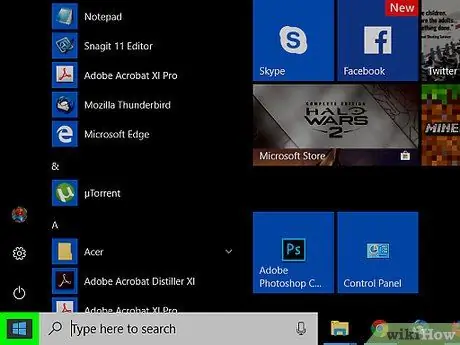
ደረጃ 2. የዊንዶውስ “ጀምር” ምናሌ ቁልፍን ጠቅ ያድርጉ

በተግባር አሞሌው ታችኛው ግራ ጥግ ላይ የዊንዶውስ አርማ ያለው አዝራር ነው።
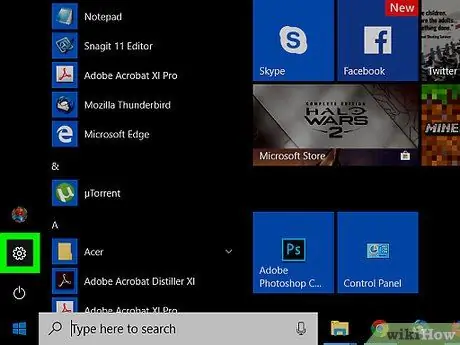
ደረጃ 3. አዶውን ጠቅ ያድርጉ

በማውጫው ግራ አምድ ውስጥ ያለው የማርሽ አዶ የቅንብሮች ምናሌ ቁልፍ ነው።

ደረጃ 4. አዘምን እና ደህንነት የሚለውን ጠቅ ያድርጉ።
ይህ አማራጭ በምናሌው ላይ የመጨረሻው አማራጭ ነው እና ክበብ በሚፈጥሩ በሁለት ቀስቶች አዶ ይጠቁማል።
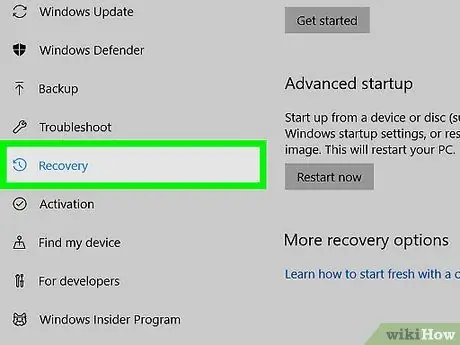
ደረጃ 5. መልሶ ማግኛን ጠቅ ያድርጉ።
በመስኮቱ ግራ አምድ ውስጥ ሰዓት ከሚሠራው የቀስት አዶው አጠገብ ነው።

ደረጃ 6. ጀምርን ጠቅ ያድርጉ።
ይህ አዝራር ከ «ይህን ፒሲ ዳግም አስጀምር» አማራጭ በታች ነው።
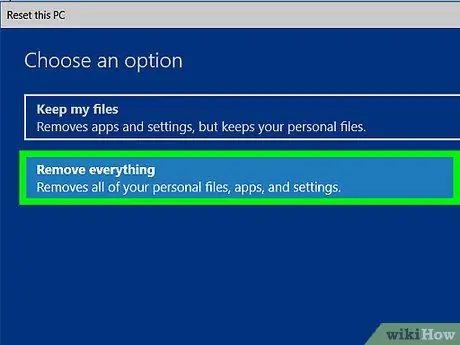
ደረጃ 7. ሁሉንም አስወግድ የሚለውን ጠቅ ያድርጉ።
ይህ አማራጭ ሁሉንም ፋይሎች እና ትግበራዎች ይሰርዛል ፣ እና ዊንዶውስ እንደገና ይጫናል። «ፋይሎቼን ጠብቅ» ን ከመረጡ ሁሉም መተግበሪያዎች ይወገዳሉ እና ስርዓተ ክወናው እንደገና ይጫናል ፣ ግን ፋይሎች እና ሰነዶች ይቀራሉ። ነባር ፋይሎችዎን ለማቆየት ከፈለጉ ይህ አማራጭ ጠቃሚ ነው ፣ ግን በኮምፒተርዎ ላይ ሁሉንም ችግሮች ማስተካከል ላይችል ይችላል። ላፕቶፕዎን ለሌላ ሰው ለመስጠት ካሰቡ በኮምፒውተሩ ላይ ያለውን ሁሉንም ውሂብ ማጥፋት ጥሩ ሀሳብ ነው።
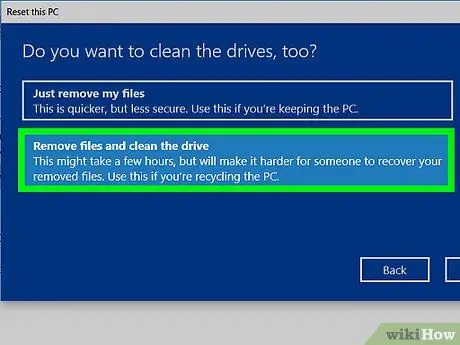
ደረጃ 8. ፋይሎችን አስወግድ የሚለውን ጠቅ ያድርጉ እና ድራይቭን ያፅዱ።
ሁሉም መተግበሪያዎች እና ፋይሎች ከኮምፒውተሩ ይሰረዛሉ። ኮምፒተርዎን ለሌላ ሰው መስጠት ከፈለጉ ይህ አማራጭ ይመከራል። «ፋይሎቼን ብቻ አስወግዱ» የሚለውን እንዲመርጡ አይመከርም።
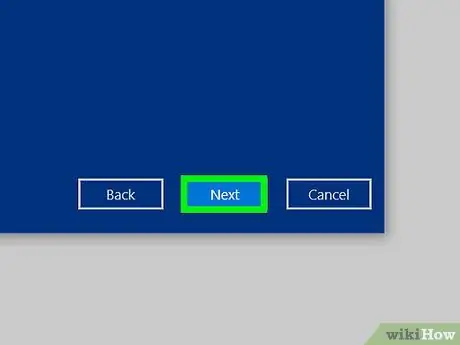
ደረጃ 9. ቀጣይ የሚለውን ጠቅ ያድርጉ።
ዊንዶውስ በቅርቡ ካዘመኑ ወደ ቀዳሚው የዊንዶውስ ስሪት መመለስ አይችሉም።
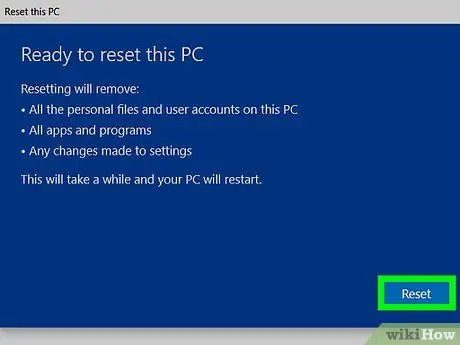
ደረጃ 10. ዳግም አስጀምር የሚለውን ጠቅ ያድርጉ።
ኮምፒዩተሩ ወዲያውኑ ቅርጸት ይደረጋል። ይህ ሂደት ትንሽ አጭር ጊዜ ይወስዳል ፣ እና ኮምፒዩተሩ ብዙ ጊዜ እንደገና ይጀምራል።
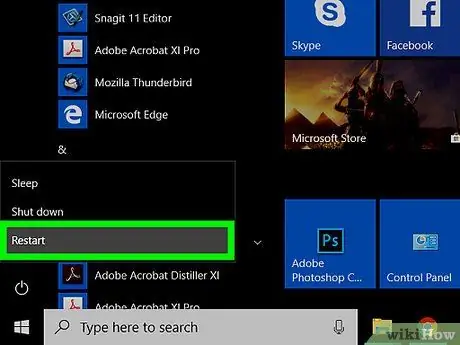
ደረጃ 11. ቀጥልን ጠቅ ያድርጉ።
ይህ አዝራር ኮምፒዩተሩ እንደገና ማስጀመር ከጨረሰ በኋላ የሚታየው የላይኛው አማራጭ ነው።